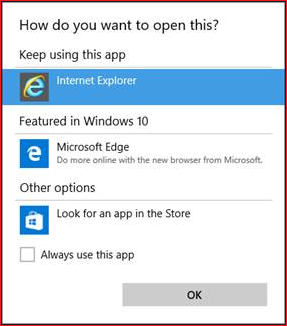Príznaky
V programe Microsoft Outlook 2010 alebo programu Office Outlook 2007, po kliknutí na hypertextové prepojenie na webovú stránku, výzva na zadanie aplikáciu na otvorenie stránky v nasledujúcej snímke obrazovky.
Príčina
Tento problém sa vyskytuje, ak počítač obsahuje nasledujúce nastavenia:
-
Systém Windows 10
-
Internet Explorer 11 nastaviť ako predvolený prehľadávač
-
Spustený program Outlook 2010 alebo Outlook 2007
V takomto prípade sa toto správanie je zámerné. V systéme Windows 7, existuje nasledujúci kľúč databázy registry predvolene a nastaví ako predvolený. Konkrétne Toto nastavenie databázy registry spôsobí predvolený otvoriť po kliknutí na hypertextové prepojenie v programe Outlook 2010 alebo Outlook 2007:
HKEY_CLASSES_ROOT\htmlfile\shell\opennew
Však v systéme Windows 10, tento kľúč databázy registry už predvolene. Preto sa vyskytnúť problém popísaný v časti "Príznaky".
Riešenie
Ak chcete vyriešiť tento problém, postupujte nasledovne pridať nasledujúce kľúče databázy registry a údaje:
-
Ukončite program Outlook.
-
Spustite Editor databázy Registry. Vykonáte to stlačením Windows klávesu R otvorte okno Spustiť , do poľa Otvoriť zadajte reťazec regedit a potom stlačte tlačidlo OK.
-
V editore databázy Registry vyhľadajte a kliknite na nasledujúci podkľúč:HKEY_CLASSES_ROOT\htmlfile\shell\opennew\command
-
Ak sa príkazopennew a kľúče databázy registry neexistujú, postupujte nasledovne pridať:
-
Kliknite na nasledujúci podkľúč databázy registry:HKEY_CLASSES_ROOT\htmlfile\shell
-
V ponuke Upraviť ukážte naa potom kliknite na tlačidlo.
-
Zadajte opennewa stlačte kláves Enter.
-
Kliknite na kľúč databázy registry opennew .
-
V ponuke Upraviť ukážte naa potom kliknite na tlačidlo.
-
Zadajte príkaza stlačte kláves Enter.
-
-
V príkazovomvyhľadajte a potom dvakrát kliknite na nasledovnú hodnotu:(predvolené)
-
Do poľa údaj hodnoty zadajte nasledujúci text.
-
-
Stránke odkazom otvoriť na novej karte, zadajte nasledujúce: rundll32.exe url.dll,FileProtocolHandler %1
-
Stránke hypertextového prepojenia otvoriť v novom okne, zadajte nasledujúce:"C:\Program Files\Internet Explorer\IEXPLORE. EXE"%1Poznámka cestu Iexplore.exe sa môže líšiť v počítači. Vyhľadať Iexplore.exe v počítači a potom upravte cestu podľa potreby.
Poznámka: Budete môcť obísť nastavením nasledujúcu hodnotu, aj keď sa zobrazí okno príkazového riadka, pred URL otvorí v predvolenom prehľadávači: cmd /c Štart "Browser" "% 1"
-
-
Kliknite na tlačidlo OK.
-
Ukončite Editor databázy Registry.